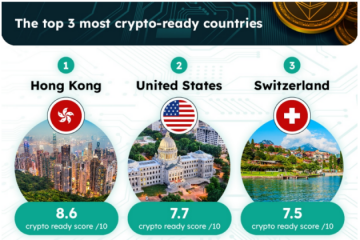A Apple está finalmente nos permitindo editar as iMessages depois de enviá-las, e posso dizer honestamente que é um divisor de águas. Editar textos após enviá-los pode evitar falhas de comunicação e permitir que você corrija erros embaraçosos antes que a outra pessoa os perceba.
Por outro lado, nos dar a capacidade de editar textos após enviá-los levantou preocupações sobre a possibilidade de abuso por parte de indivíduos mal-intencionados. Felizmente, a Apple reagiu rapidamente para resolver a maioria dos problemas controversos com sua nova ferramenta de edição iMessage, implementando novas regras para ajudar a conter o uso indevido intencional.
Você pode editar iMessages no aplicativo Mensagens a partir do iOS 16, e ele também funciona no iPadOS 16 e no macOS 13 Ventura.
Editando iMessages no iPhone ou iPad
Você tem 15 minutos para editar um iMessage enviado se quiser adicionar, remover ou alterar algo. É um recurso valioso para corrigir erros de correção automática, corrigir erros de ortografia que às vezes podem alterar o contexto de um texto (como digitar na hora errada) e resolver outras falhas que, de outra forma, exigiriam que você enviasse mais algumas mensagens explicando a si mesmo.
Mas há limites.
Dentro desses 15 minutos, você pode editar uma mensagem até cinco vezes. Isso significa que você tem cinco chances de corrigir uma mensagem antes que os 15 minutos expirem. Quando você atinge o máximo de edições em uma mensagem específica ou o limite de tempo expira, o botão”Editar”desaparece.
Para revisar um iMessage enviado no iOS 16 e iPadOS 16, pressione e segure a mensagem para revelar o menu de ações rápidas e toque em”Editar”. Você pode inserir suas edições e tocar no botão de marca de seleção para confirmar.
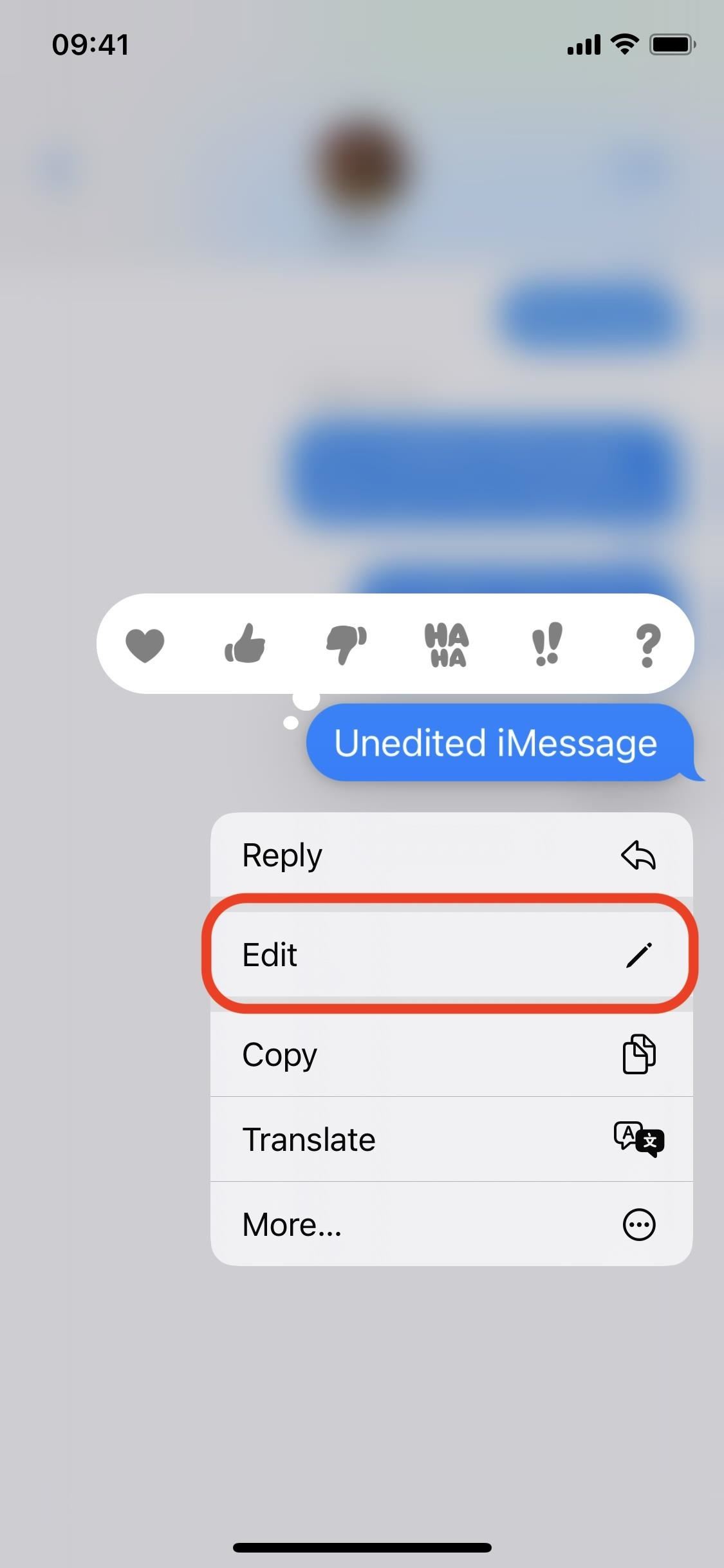
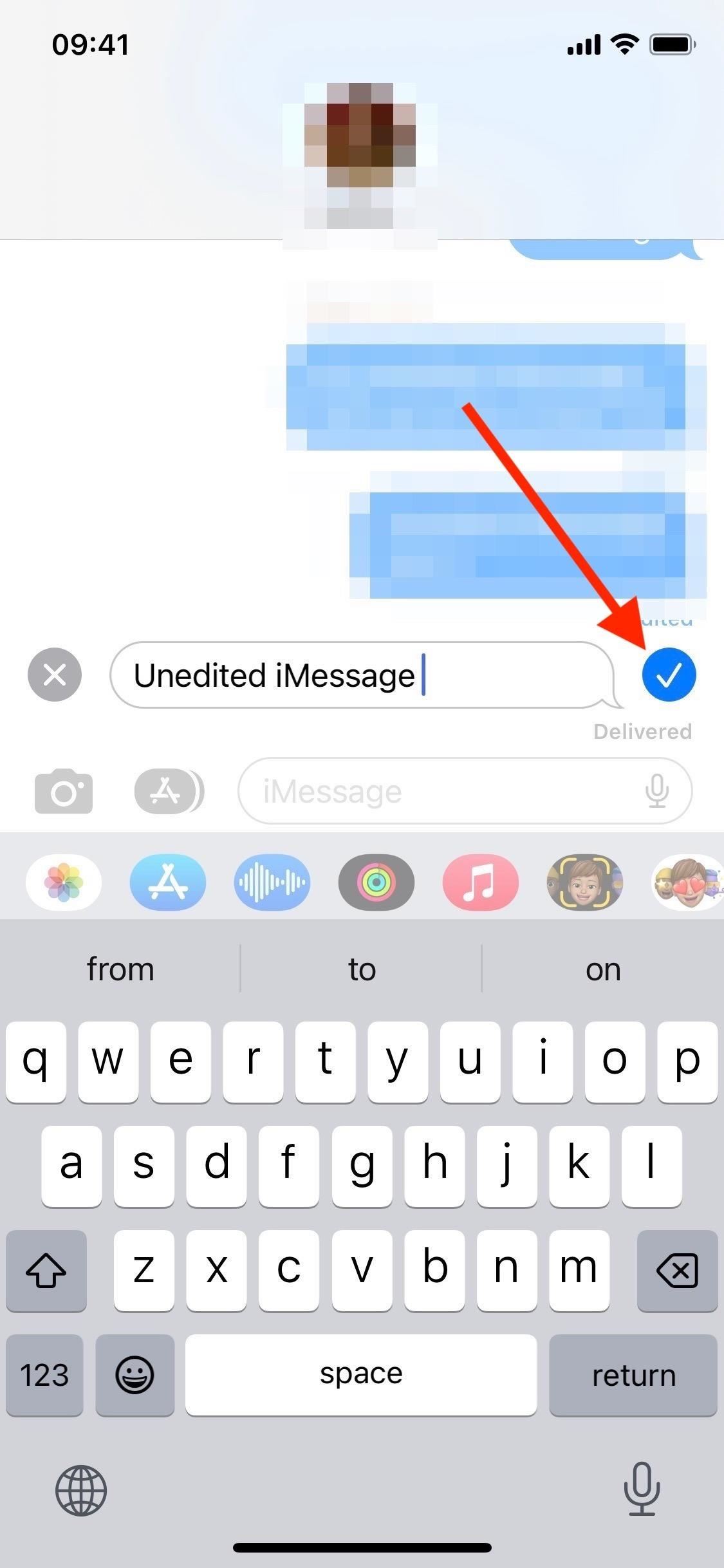 Pressione longamente a mensagem para encontrar”Editar”(esquerda) e, em seguida, pressione a verificação quando terminar de editar (direita).
Pressione longamente a mensagem para encontrar”Editar”(esquerda) e, em seguida, pressione a verificação quando terminar de editar (direita).
Uma mensagem editada será marcada com um marcador”Editado”para todas as partes da conversa. Dessa forma, tanto o remetente quanto o destinatário podem tocar nele para revelar o histórico de alterações.
No entanto, como editar iMessages é um novo recurso no iOS e iPadOS 16, destinatários com sistemas operacionais mais antigos não verão as edições do mesmo jeito. Em vez disso, eles receberão um novo texto para cada edição mostrando o que foi alterado. Por enquanto, não há como saber se o dispositivo de um destinatário é compatível com a edição do iMessage, então você nunca pode ter certeza de como ele vê as coisas.
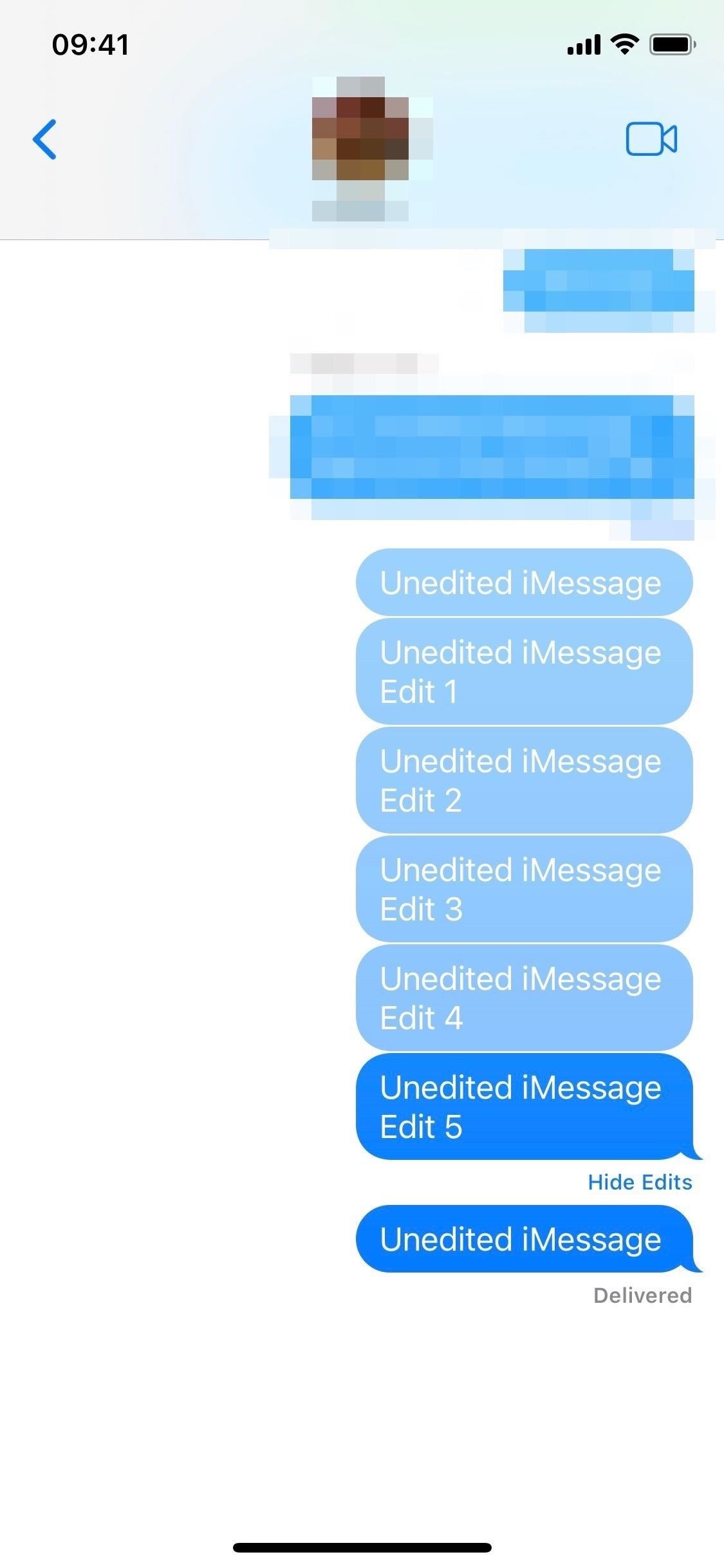
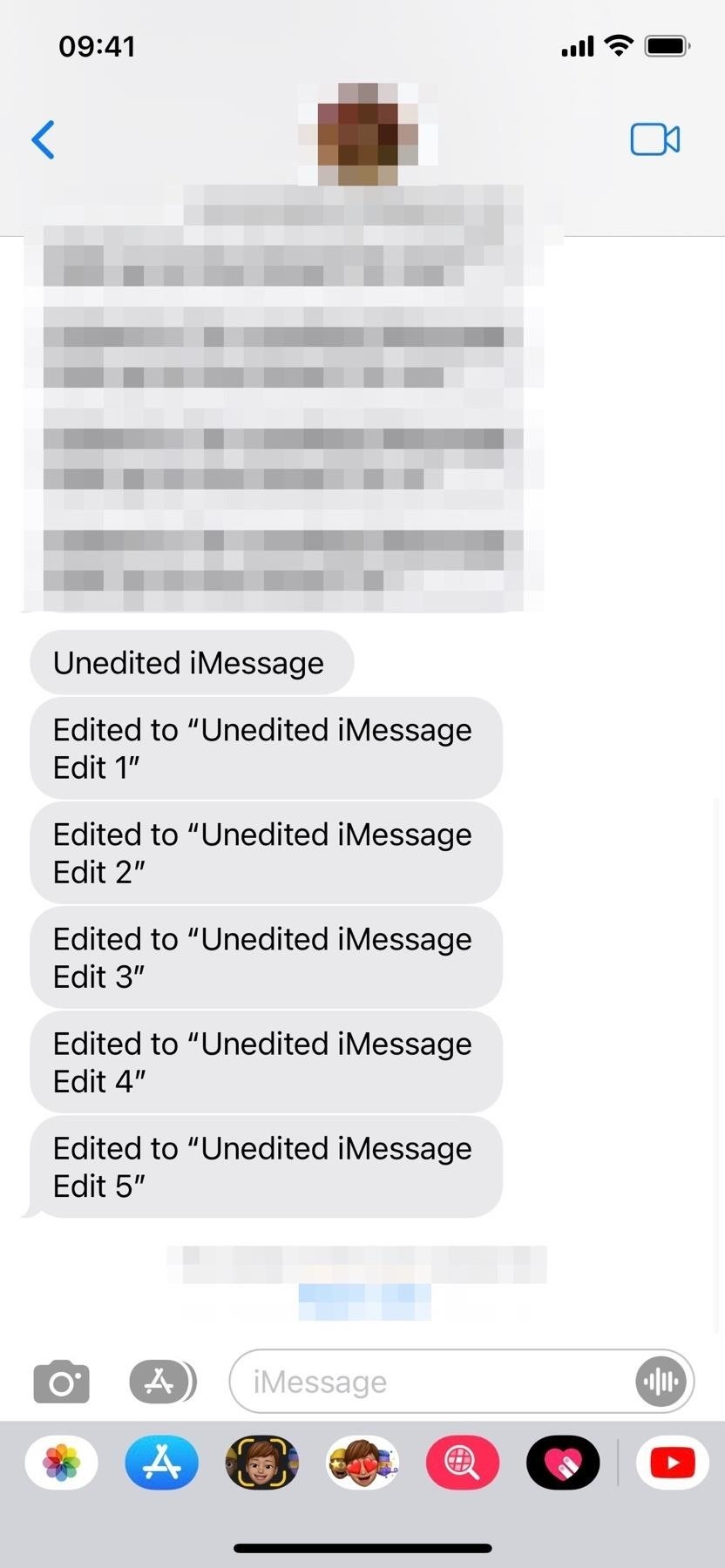 Você pode exibir edições no iOS 16 (esquerda), mas o iOS 15 mostra cada uma como uma nova mensagem (direita).
Você pode exibir edições no iOS 16 (esquerda), mas o iOS 15 mostra cada uma como uma nova mensagem (direita).
Editar iMessages no macOS
A partir do macOS 13 Ventura, você também pode editar iMessages em computadores Mac. Use o botão direito do mouse (ou clique com a tecla Control pressionada) na mensagem desejada para abrir o menu e clique em”Editar”para ajustar o texto. Assim como o iOS e o iPadOS 16, você tem 15 minutos para fazer até cinco edições antes que o botão”Editar”desapareça. Destinatários com macOS 12 Monterey e versões anteriores verão cada edição como um texto separado que mostra quais alterações foram feitas.
 Visualizar o contextual menu para que a mensagem encontre”Editar”no macOS Ventura.
Visualizar o contextual menu para que a mensagem encontre”Editar”no macOS Ventura.
Lembranças
Se você está acostumado a enviar mensagens de texto em trânsito usando o Apple Watch, ficará triste ao saber que o watchOS 9 mais recente não permite editar mensagens enviadas da mesma forma que você pode fazer em outros dispositivos Apple. Para editar uma iMessage enviada do Apple Watch, você precisará retirar o iPhone, iPad ou Mac em até 15 minutos após o envio.
Além disso, lembre-se de que o recurso de edição funciona apenas com bate-papos do iMessage e não pode ser aplicado a textos SMS ou MMS. Depois de enviar um texto normal ou baseado em mídia, você não pode editar seu conteúdo.
A Apple também introduziu outro recurso no iOS 16, iPadOS 16 e macOS 13 que permite recuperar um iMessage enviado recentemente dentro de dois minutos após o envio. Dessa forma, você pode começar de novo sem ser limitado pelo número de edições.
Não perca: evite que outros usuários do iMessage editem ou retirem as mensagens que enviam para você
Mantenha sua conexão segura sem uma fatura mensal. Obtenha uma assinatura vitalícia do VPN Unlimited para todos os seus dispositivos com uma compra única na nova Gadget Hacks Shop e assista Hulu ou Netflix sem restrições regionais, aumente a segurança ao navegar em redes públicas e muito mais.
Compre agora (80% de desconto) >
Outras ofertas que valem a pena conferir:
Foto da capa e capturas de tela de Jovana Naumovski/Gadget Hacks